Windows 8 включва началния екран на метрото, приложенията за метро и контролния панел на метрото. Разбира се, че липсва доброто старо меню Start, но има просто решение за включване на менюто Start в Windows 8. Не би ли било хубаво, ако Microsoft включи менюто Start в Metro Start в Windows 8?

Е, ако сте на Windows 7 или Windows 8 Developer Preview, сега можете да получите менюто Start от менюто Metro с помощта на приложението mStart . mStart е малък инструмент за Windows 7 и Windows 8, разработен от Solo-Dev в галерията на DeviantArt, за да получите менюто Старт в Windows.
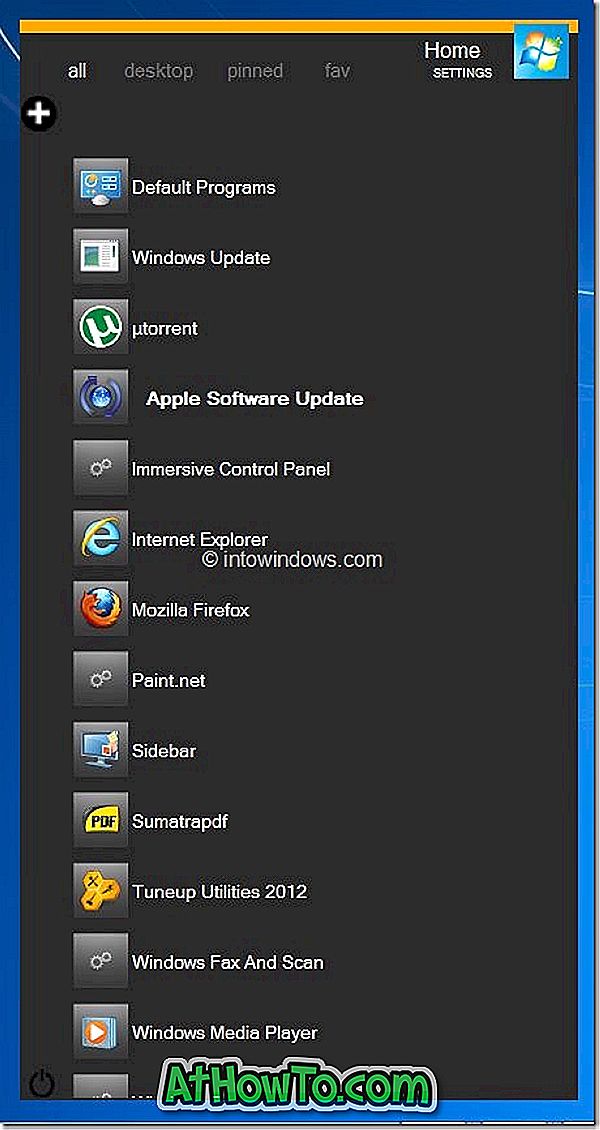
Освен изброяването на всички инсталирани приложения, той показва и програмни преки пътища на работния плот и прикачени елементи към лентата на задачите. С прости думи, този инструмент има възможност да показва приложения в няколко папки.
mStart работи доста добре както на x86, така и на x64 версиите на Windows, като се има предвид факта, че все още е в ранна бета-фаза. mStart също включва опции за промяна на цвета на фона на менюто "Старт", ниво на прозрачност, стил на икони и стил на плочки. Налични са опции за подравняване на менюто "Старт" вляво или отдясно на екрана и сортиране на всички приложения по азбучен ред.
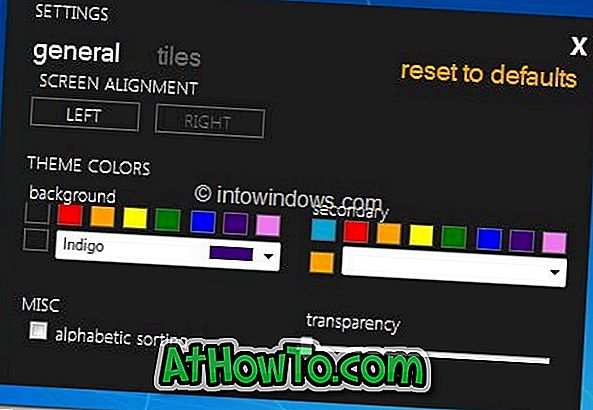
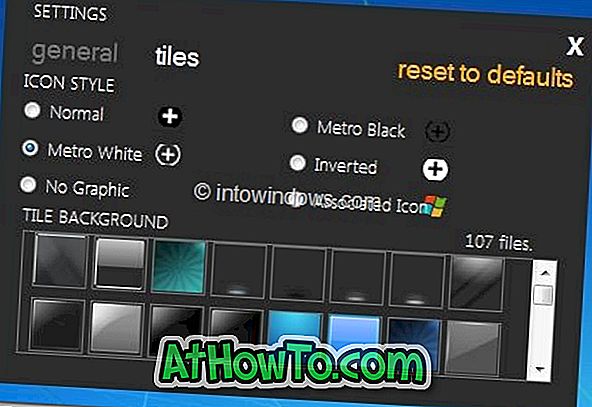
Основни характеристики на mStart:
# Меню Старт в стил Метро
# Показва приложения в няколко папки
# Позволява ви да персонализирате цвета на фона на менюто "Старт"
# Позволява ви да персонализирате нивото на прозрачност на менюто "Старт"
# Предлага опции за персонализиране на стила на иконите и стила на плочките
# Предлага опция за сортиране на приложения по азбучен ред
Как да инсталирате и използвате mStart меню:
Стъпка 1: Изтеглете mStart Beta zip файл от тук и го извлечете, за да получите папката Debug.
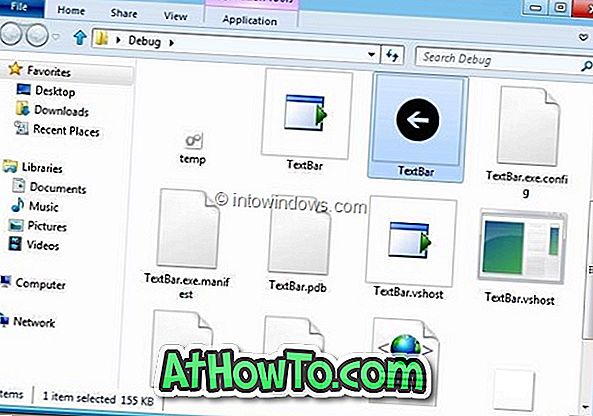
Стъпка 2: Отворете папката Debug и стартирайте Textbar.exe файла. Задръжте курсора на мишката върху бутона Старт или кълбо и след това кликнете с левия бутон върху него, за да отворите mStart менюто. Ако менюто mStart не се появява и можете да видите икона със стрелка дори след щракване с левия бутон, щракнете с десния бутон върху иконата на стрелката и изберете mStart настройки. Намалете нивото на прозрачност, за да видите менюто mStart.
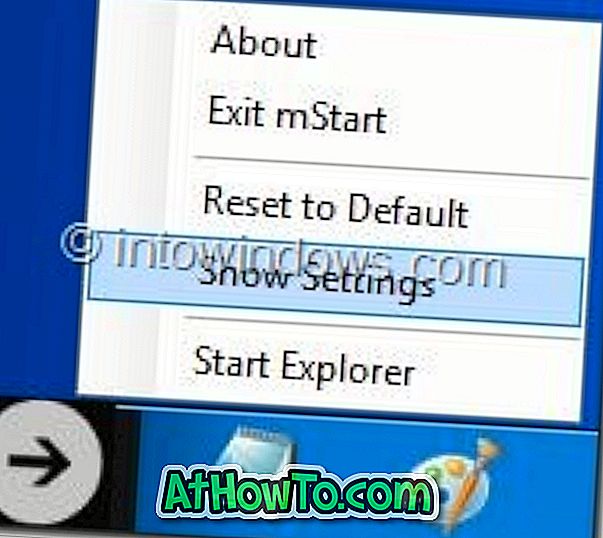
Тествахме го на Windows 7 (x86) и Windows 8 (x64) без никакви проблеми.













